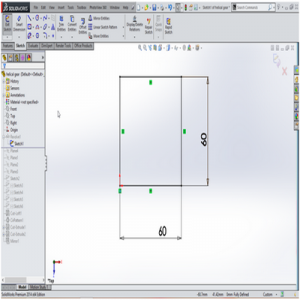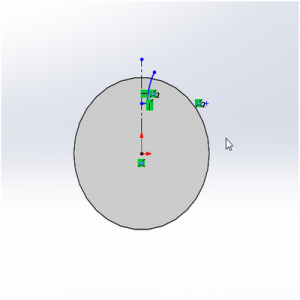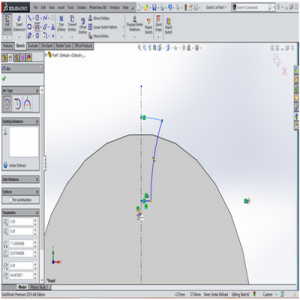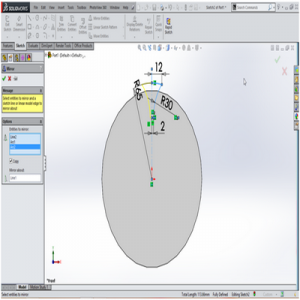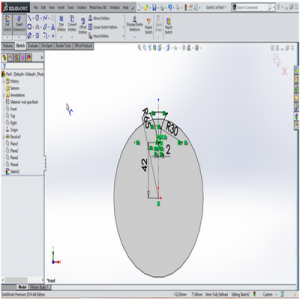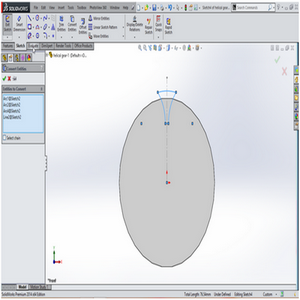تمرین پیشرفته شماره ۶ (advance6)
advance6
ابتدا یک فایل جدید از نوع part ایجاد میکنیم.
بر روی کلید sketch کلیک کرده و از بین صفحات اصلی صفحه top را برای شروع ترسیم انتخاب میکنیم.
با قرار گرفتن در حالت normal to و با استفاده از دستور rectangle و انتخاب حالت corner rectangle مربعی به شکل زیر رسم کرده و موقعیت مرکز مختصات را طبق شکل در نظر میگیریم، اندازه ۶۰mm را برای اضلاع مربع وارد میکنیم.
advance6
با استفاده از دستور revolved boss/baseمربع را حول ضلعی از آن که از مبدا مختصات میگذرد دوران میدهیم.
advance6
از زبانه feature و از reference geometryگزینه plan را انتخاب میکنیم، در قسمت pm دستور صفحه front را به عنوان first reference انتخاب میکنیم، تعدادصفحات را ۴ در نظر گرفته و در صورتی که جهت ایجاد صفحه ها درست نباشد در قسمت flip تیک میگذاریم، فاصله بین صفحات را ۱۵mm وارد کرده و در صورت درست بودن پیش نمایش مثل شکل زیر تایید میکنیم و برای ادامه کار با کلیک بر روی آنها در نمودار درختی موقتا آنها را از نمایش خارج میکنیم.(اصطلاحا hide میکنیم)
advance6
صفحه front را بعنوان صفحه ترسیم انتخاب کرده و بر روی آیکون sketch کلیک میکنیم، ابتدا یک خط کمکی عمودی از مرکز مختصات به سمت بالا با استفاده از دستور centerline ایجاد میکنیم، سپس با استفاده از دستور line خط و کمانی به شکل زیر رسم میکنیم.
حال با استفاده از دستور center point arc کمانی هم مرکز با دایره استوانه ای شکل بین خط کمکی عمودی و سر کمان قبلی رسم میکنیم.
اندازه ها را به شکل زیر وارد میکنیم.
دستور mirror entities را فعال کرده و ترسیمات اخیر را نسبت به خط کمکی عمودی در حالت قرینه کپی میکنیم.
اندازه ۴۲mm را بین مرکز مختصات و خط کوچک پایینی وارد میکنیم تا ترسیم بعد از mirror به حالت fully defined برگردد.
برای رسم sketch بعدی plane1 را از نمودار درختی به عنوان صفحه ترسیم جدید انتخاب کرده و بر روی علامت sketch کلیک میکنیم، دستور convert entities را باز کرده و sketch قبلی را انتخاب میکنیم تا با تمام خصوصیاتش در صفحه plane1 کپی شود.
از زیرمجموعه move entities دستور rotate را باز میکنیم، در pm مربوط به آن تمام خطوط sketch را انتخاب کرده و مرکز مختصات را به عنوان نقطه دوران برمیگزینیم، زاویه چرخش را ۱۰ درجه وارد کرده و دستور را تایید میکنیم و باکلیک بر روی sketch از sketch خارج میشویم.
ادامه این تمرین و تمرین های دیگر در برنامه اندرویدی آموزش سالیدورک ما…